Pozlama söz konusu olduğunda, çoğu fotoğraf , daha fazla ton ayrıntısı ortaya çıkarmak için popüler görüntü düzenleme yazılımı Lightroom'un Geliştirme modülündeki birkaç kaydırıcı ayarından yararlanacaktır .
Temel panelin Pozlama kaydırıcısı, tüm fotoğrafta tonları eşit şekilde açan veya koyulaştıran genel ayarlamalar yapar. Bu, görüntünün tamamı az veya fazla pozlanmışsa işe yarar, ancak yüksek kontrastlı bir görüntüde az pozlanmış gölgeleri aydınlatmak için Pozlama kaydırıcısını kullanırsanız, doğru şekilde pozlanmış vurguları kırpabilirsiniz (patlatabilirsiniz). Benzer şekilde, Pozlama kaydırıcısıyla vurgu detayını geri çekmeye çalışırsanız, gölgeleri karanlığa boğabilirsiniz.
Daha seçici ton ayarlamaları yapmak için, belirli tonları hedeflemek ve ayarlamak için diğer kaydırıcıları kullanabilirsiniz. Örneğin, Vurgular ve Gölgeler kaydırıcıları, gerektiğinde ayrıntıları ortaya çıkarmak (ve dikkat dağıtıcı ayrıntıları da gizlemek) için birbirinden bağımsız çalışır. Ancak, bazı fotoğraflarda daha fazla hassasiyete ihtiyacınız olacak.

İlk görüntümüzde kamera daha parlak gökyüzü için ölçüm yaptı, bu nedenle taşlardaki ayrıntıları kaybediyoruz. Yüksek kontrastlı bir sahnede daha dengeli bir pozlama elde edebilmeniz için, düzensiz şekillerde hassas ton ayarlamaları yapmak için Ayarlama fırçasının nasıl kullanılacağını göstereceğiz. Ayarlama fırçasıyla herhangi bir alanı atlatabilir (aydınlatabilir) veya yakabilir (koyulaştırabilirsiniz). İşte nasıl...
Adım adım: Kaçın ve yakın
1. Görüntüyü aydınlatın
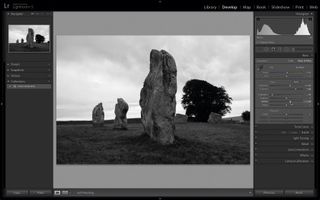
Görüntü Lightroom'un Geliştirme modülüne girdikten sonra, Temel panelde bazı genel ayarlamalar yapabiliriz. Monoya dönüştürmek için Siyah Beyaz sekmesine tıklandığında, gölgelerin kontrast ve ayrıntıdan yoksun olduğunu görebiliriz. Bu, Pozlamayı +1,25'e ve Kontrast kaydırıcısını +62'ye sürükleyerek düzeltilebilir. Vurgulardaki ayrıntıları geri yüklemek için Vurguların -91'e düşürülmesi gerekir. Beyazları +26'ya itmek, daha geniş bir ton aralığı sağlar.
2. Kontrastı artırın
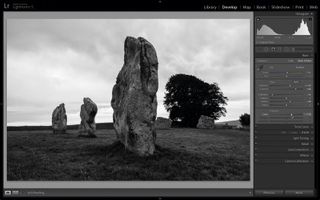
Histogramın ortasındaki büyük boşluk, orta ton ayrıntısının olmadığını gösterir, bu nedenle Clarity kaydırıcısını +34 değerine sürükleyeceğiz. Bu, orta ton kontrastını artırır ve taşlardaki dokuyu ortaya çıkarmaya başlar. Kontrastı iyileştirmek ve ayrıntıları ortaya çıkarmak için kaydırıcıları kullandıktan sonra Ayarlama fırçası ile daha hedefe yönelik ton ayarlamaları yapabiliriz.
3. Taşlardan kaçın

Ayarlama fırçası simgesine tıklandığında veya klavyede K tuşuna basıldığında, yeni bir kaydırıcı paneli görünür. Effect menüsünden Dodge (Lighten) seçeceğiz. Pozlamayı 0,72'ye yükselterek ve fırça Boyutunu 15'e ve Tüy'ü 50'ye ayarlayarak, en büyük taşın üzerine bir Düzenle raptiyesi yerleştirmek için tıklayabiliriz. Kontrastı 46'ya, Gölgeleri 59'a ve Berraklığı 39'a ayarlamadan önce taşı hafifletmek için boyayabiliriz.
4. Bir maske oluşturun
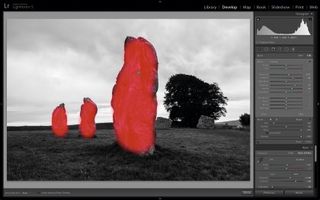
Fırça boyutunu 9'a indirmek için sol köşeli parantez tuşuna birkaç kez dokunarak (veya Boyut kaydırıcısını sola sürükleyerek), daha sonra Ayarlama fırçasıyla arka plan taşlarını aynı ayarlarla hafifletmek için boyayabiliriz. Belirli bir Düzenleme Pininin hangi alanları kontrol ettiğini görmek için fareyi pinin üzerine getirin. Düzenlenen alanların üzerinde kırmızı bir maske görünecektir.
5. Bulutları hedefleyin

Bulut detayını eski haline getirmek için şimdi ayrı bir ayar yapmamız gerekiyor. Mask bölümünde New'e tıklayacağız. Efekt bölümünde, açılır menüye tıklayıp Burn (Darken) seçeceğiz. Pozlama kaydırıcısını sola -0,74'e sürükleyerek, artımlı vuruşlarda ayarlamayı oluşturmaya başlayabiliriz. Gökyüzüne bir raptiye yerleştirmek için tıklayacağız.
6. Bulutları yakın

Sağ köşeli ayraç tuşuna birkaç kez dokunmak fırça boyutunu 15'e çıkarır, böylece taşlardan kaçınarak orta tonlarını koyulaştırmak için bulutların üzerini boyayabiliriz. Bulutlara daha da fazla etki vermek için Kontrast'ı 45'e, Gölgeleri -78'e ve Berraklığı 58'e çıkaracağız. Bu, daha fazla doku ve ayrıntıyı ortaya çıkarırken Pozlamayı -0,89'a çekerek daha fazla etki sağlar.
Bu özellik orijinal olarak N-Photo Magazine'de yayınlandı, abone olmak için burayı tıklayın (yeni sekmede açılır)
